|
||||||||||||||||
| Pràctica |
|
Exercicis
|
||||||||||||||
|
L'objectiu d'aquesta pràctica és aprendre a personalitzar un estil d'acotació fent que els extrems de cota siguin de disseny propi, i preparar un dibuix a escales diferents per ser imprès a l'espai model. |
|||
| Acotació (III): personalització d'un estil d'acotació i preparació d'un dibuix per imprimir-lo | |||
| Canvi dels extrems de cota | |||
| L'AutoCAD permet canviar els extrems de cota. Per fer-ho, el programa incorpora diversos extrems, com podeu veure a la figura 5 d'aquesta mateixa pràctica. | |||
| També es poden incorporar altres extrems dissenyats per vosaltres. Això és el que aprendreu a fer en aquesta pràctica. | |||
|
Comenceu un nou dibuix, dibuixeu la figura 1 i acoteu-la. |
|||
|
|
|||
| Segur que no us agrada que la línia de referència dreta de la cota obliqua estigui trepitjant el text de cota de la vertical. Això podria donar lloc a confusions. | |||
| El primer que heu de fer és eliminar aquestes línies de referència. Per aconseguir-ho, heu de dibuixar l'extrem de cota que us interessi per a la vostra finalitat, suposant que cap dels extrems que incorpora el programa us convingui. | |||
| Com a extrem de cota, dibuixareu a la capa zero el de la figura 2. El radi de la circumferència és d'una unitat. | |||
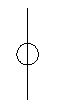 Figura 2 |
|||
| Si el radi no fos 1, la línia de cota no arribaria perfectament al cercle que fa d'extrem de cota i podria passar que el resultat fos com el que s'indica a la figura 3. | |||
|
|||
| A continuació, amb Crear bloque feu que aquest extrem esdevingui un bloc com ja sabeu fer. Poseu-hi de nom cota. | |||
| Quan elaboreu el bloc, recordeu d'activar l'opció Convertir en bloque i us estalviareu d'inserir-lo a la pantalla. Si us n'heu oblidat, només cal inserir el bloc amb Insertar bloque. | |||
| Tot seguit, cliqueu sobre Estilo de cota per accedir a l'Administrador de estilos de cota. Cliqueu sobre el botó de la dreta Modificar i accedireu al quadre de diàleg Modificar estilo de cota:Estil_A. Vegeu-lo a la figura 4. | |||
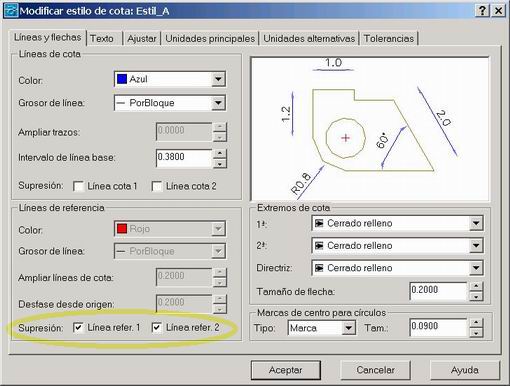 Figura 4 |
|||
| Per una banda, a l'apartat Líneas de referencia activeu Supresión a les dues línies de referència. | |||
| Per l'altra, cliqueu sobre Extremos de cota 1ª. | |||
 Figura 5 |
|||
| Assenyaleu Flecha personalizada i us sortirà el quadre de la figura 4. Seleccioneu el bloc cota. | |||
 Figura 6 |
|||
| El resultat d'aquests canvis el veieu representat a la figura 7. | |||
| A simple vista es veu que els extrems de cota són massa grans. Aneu a Tamaño de flecha i poseu-lo a la meitat. Accepteu-ho tot fins a sortir de l'editor d'acotació. | |||
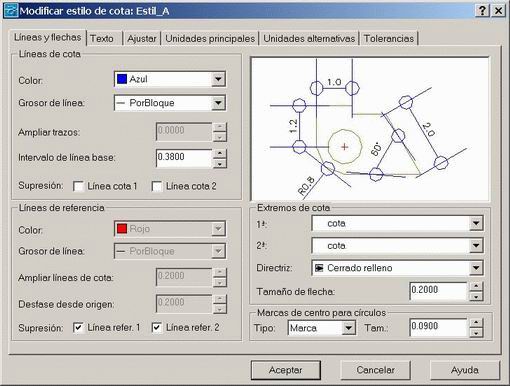 Figura 7 |
|||
| Automàticament el dibuix que havíeu fet s'haurà actualitzat amb les noves característiques de l'estil_A. | |||
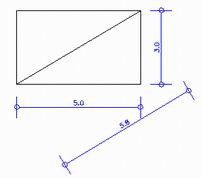 Figura 8 |
|||
|
|
Observeu com han desaparegut les línies de referència i ha canviat l'extrem de cota. | ||
|
|
Deseu a la carpeta Practiques l'exercici amb el nom m4_pr06a.dwg. | ||
| Escala de mesura. Factor d'escala | |||
| Serveix per multiplicar les magnituds calculades per un factor concret, el que indiqueu al paràmetre Factor de escala. | |||
| Descarregueu l'arxiu m4_p6.zip i obriu el dibuix que hi conté. | |||
| Es tracta del traçat geomètric de la figura 9. | |||
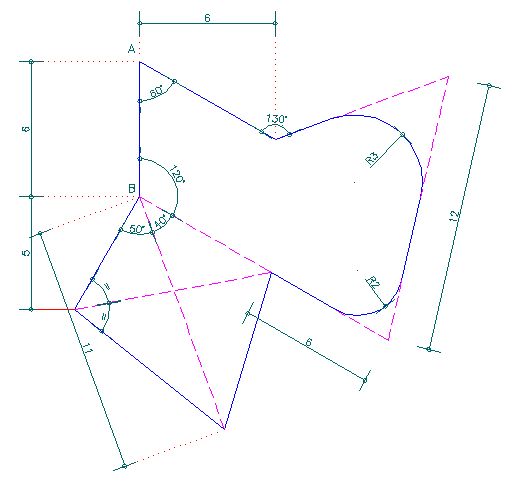 Figura 9 |
|||
| Suposeu que esteu treballant de manera que un metre equivalgui a una unitat de dibuix. El voleu imprimir a l'espai model a escala 1/100. D'una part del dibuix, la corresponent a la figura 10, en voleu fer un detall a una escala 1/20, és a dir, cinc vegades més gran. | |||
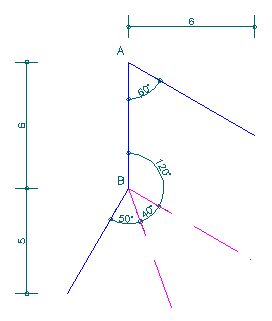 Figura 10 |
|||
| Els passos que s'han de seguir són: | |||
|
|||
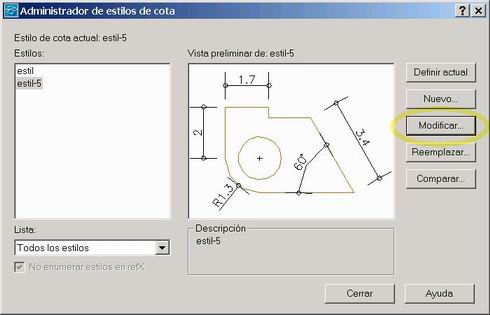 Figura 11 |
|||
|
|||
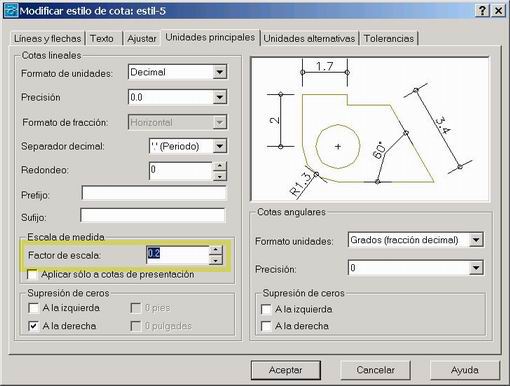 Figura 12 |
|||
|
|||
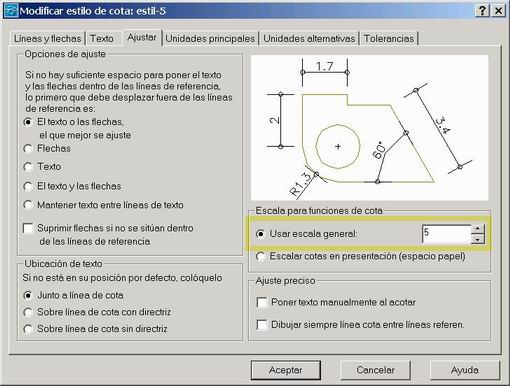 Figura 13 |
|||
| Amb això heu aconseguit tenir en pantalla el mateix dibuix a dues escales diferents i mantenir les cotes amb les mateixes característiques. | |||
|
|
Deseu a la carpeta Practiques l'exercici amb el nom m4_pr06b.dwg. | ||